静态以太网设置步骤是什么?设置后网络性能如何?
- 生活窍门
- 2025-06-28
- 1
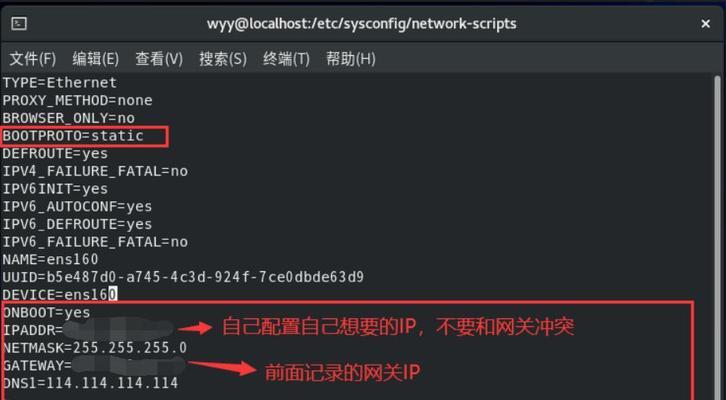
随着信息技术的发展,以太网已成为企业及家庭网络中不可或缺的一部分。它通过各种设置,不仅保证了网络的稳定性和安全性,还可以大幅提高网络性能。本文将全面指导您如何进行静态以...
随着信息技术的发展,以太网已成为企业及家庭网络中不可或缺的一部分。它通过各种设置,不仅保证了网络的稳定性和安全性,还可以大幅提高网络性能。本文将全面指导您如何进行静态以太网的设置,并探讨完成这些设置后网络性能的变化。
静态以太网设置步骤
步骤一:准备工作
在开始设置之前,请确保您已经具备了以下条件:
一台或多台需要联网的计算机。
一台交换机或集线器。
静态IP地址,需要从您的互联网服务提供商(ISP)获取。
网络网线,用于连接计算机与交换机或集线器。
步骤二:基础网络连接
1.将网线一端插入计算机的网卡接口,另一端连接到交换机或集线器。
2.重复以上操作,确保所有计算机都已正确连接到交换机或集线器。
步骤三:分配静态IP地址
3.打开计算机,依次点击“控制面板”->“网络和共享中心”->“更改适配器设置”。
4.右键点击网络连接图标,选择“属性”。
5.在网络属性中,找到并双击“Internet协议版本4(TCP/IPv4)”。
6.选择“使用下面的IP地址”,输入您的静态IP地址,子网掩码,以及默认网关。DNS服务器地址也在此设置。
步骤四:网络配置与测试
7.点击“确定”保存设置,并重新启动计算机以使更改生效。
8.打开命令提示符,输入“ping127.0.0.1”来测试本地回环地址,如果显示正常,则表示网络适配器工作正常。
9.接下来,您可以尝试ping其他网络设备或路由器,检查是否能成功连接到网络。
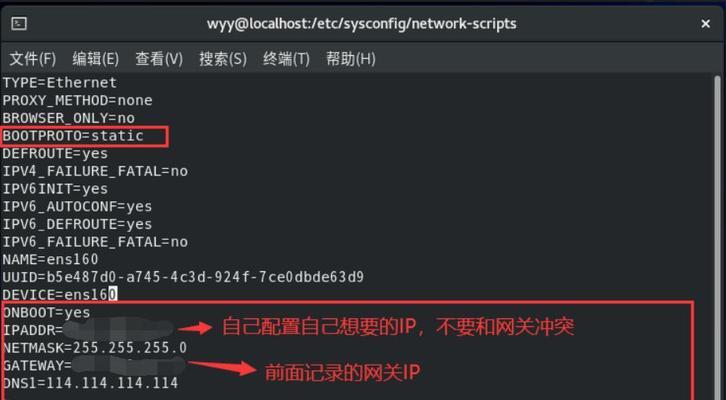
设置后网络性能的评估
完成静态以太网的设置后,您可以感受到以下几个方面的性能提升:
稳定性提升
静态IP地址赋予了网络更高的稳定性,减少了因动态分配IP而导致的连接中断问题。
安全性增强
使用静态IP可以让网络管理员更容易地控制和监控网络流量,从而提高整体网络安全。
性能改善
在一些网络敏感的应用中,比如在线游戏或高清视频会议,静态以太网设置能减少延迟和卡顿,提供更流畅的使用体验。
可管理性提高
静态IP地址简化了网络管理任务,方便了内部资源的分配和访问控制。
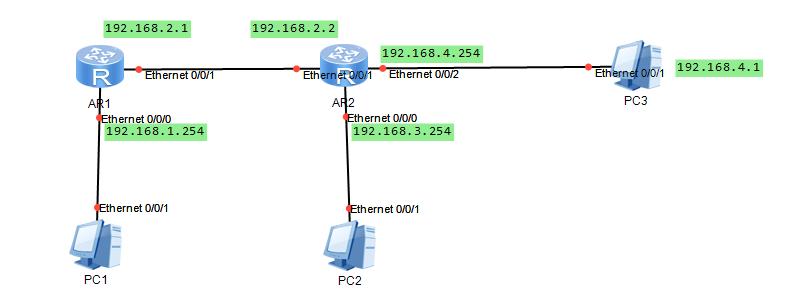
常见问题与解答
问题1:如何获取静态IP地址?
通常,您可以联系您的互联网服务提供商获取静态IP地址。企业用户往往需要为每一个静态IP地址支付额外的费用。
问题2:网络连接后无法访问互联网怎么办?
检查您的IP地址、子网掩码、默认网关和DNS服务器地址是否输入正确。确认网络中的其他设备是否有相同的IP地址冲突。如果以上都没问题,尝试重启路由器或联系您的ISP。
问题3:什么是静态IP地址与动态IP地址的区别?
静态IP地址是由网络管理员手动分配并固定不变的IP地址,适合需要长期稳定连接的场景。动态IP地址由DHCP服务器自动分配,通常用于家庭和小型企业,每次连接可能不同。
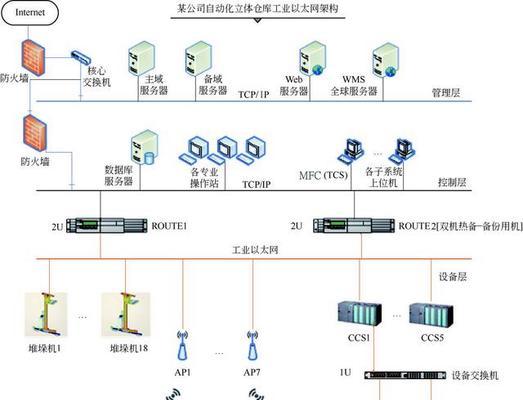
结语
通过以上步骤的详细介绍,您应该已经掌握了静态以太网设置的方法,并了解了设置后网络性能的潜在改善。若在设置过程中遇到任何问题,可参考本文中的常见问题解答,或寻求专业网络管理员的帮助。希望您能顺利配置网络,享受稳定高效的网络服务。
本文链接:https://www.zxshy.com/article-11603-1.html

